Cómo cambiar de vertical a horizontal una sola hoja en Word 2010
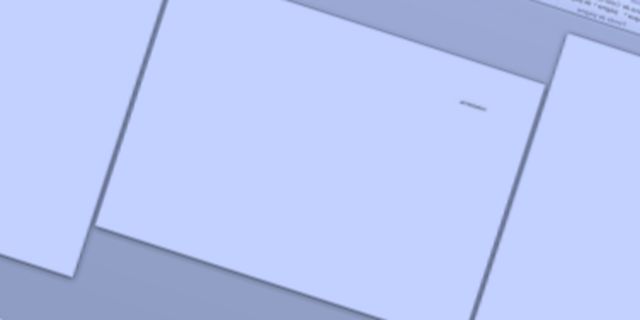
En este artículo te mostraré cómo cambiar la orientación de una sola hoja en Word 2010, específicamente de vertical a horizontal. Además, también te mostraré cómo cambiar la orientación de todas las hojas en tu documento. Esto puede ser útil cuando necesitas presentar información de manera horizontal en lugar de la orientación tradicional de vertical.
Pasos previos antes de cambiar de vertical a horizontal
Antes de cambiar la orientación de una sola hoja en Word 2010, es importante tener en cuenta algunos aspectos. Primero, asegúrate de tener el documento abierto en Word 2010. También es recomendable guardar una copia de seguridad de tu documento original en caso de que quieras revertir los cambios en el futuro.
Además, ten en cuenta que al cambiar la orientación de una hoja, esto también puede afectar el formato del contenido. Por lo tanto, te recomiendo revisar el documento después de cambiar la orientación para asegurarte de que todo se vea como deseas.
Cómo cambiar la orientación de una sola hoja en Word 2010
Para cambiar la orientación de una sola hoja en Word 2010, sigue estos pasos:
También te puede interesar:
- Abre el documento en Word 2010.
- Selecciona la página a la que deseas cambiar la orientación.
- Haz clic en la pestaña "Diseño de página" en la barra de herramientas.
- En el grupo "Configurar página", haz clic en "Márgenes".
- Se abrirá un menú desplegable. Haz clic en "Márgenes personalizados".
- Se abrirá el cuadro de diálogo "Márgenes personalizados".
- En la sección "Orientación", selecciona "Horizontal".
- Haz clic en "Aceptar" para aplicar los cambios.
Después de seguir estos pasos, la hoja seleccionada cambiará su orientación de vertical a horizontal.
Cómo cambiar la orientación de todas las hojas en Word 2010
Si deseas cambiar la orientación de todas las hojas en tu documento, puedes seguir estos pasos:
- Abre el documento en Word 2010.
- Haz clic en la pestaña "Diseño de página" en la barra de herramientas.
- En el grupo "Configurar página", haz clic en "Márgenes".
- Se abrirá un menú desplegable. Haz clic en "Márgenes personalizados".
- Se abrirá el cuadro de diálogo "Márgenes personalizados".
- En la sección "Orientación", selecciona "Horizontal".
- En el cuadro "Aplicar a", selecciona "Todo el documento".
- Haz clic en "Aceptar" para aplicar los cambios.
Siguiendo estos pasos, todas las hojas en tu documento cambiarán su orientación de vertical a horizontal.
Consejos adicionales para trabajar con orientación horizontal en Word 2010
Cuando trabajas con orientación horizontal en Word 2010, hay algunos consejos adicionales que pueden ser útiles:
También te puede interesar:
- Formatea el contenido: Al cambiar la orientación de una hoja, es posible que necesites ajustar el formato del contenido para que se vea bien en la nueva orientación. Asegúrate de revisar el documento después de hacer los cambios y realiza los ajustes necesarios.
- Utiliza tablas: Si tienes información organizada de manera tabular, las tablas pueden ser una excelente manera de presentarla de manera clara y concisa en orientación horizontal.
- Ajusta los márgenes: Si la información en tu hoja ocupa mucho espacio en horizontal, puedes ajustar los márgenes para maximizar el espacio disponible y asegurarte de que todo se vea bien.
- Guarda una copia de seguridad: Antes de realizar cambios importantes en tu documento, siempre es recomendable guardar una copia de seguridad en caso de que desees revertir los cambios en el futuro.
Conclusiones
Cambiar la orientación de una sola hoja en Word 2010 de vertical a horizontal es un proceso bastante sencillo. Simplemente sigue los pasos mencionados anteriormente y podrás presentar tu información de una manera diferente y más visualmente atractiva. Recuerda ajustar el formato del contenido y revisar el documento después de hacer los cambios. ¡Experimenta con la orientación horizontal y descubre nuevas formas de presentar tu contenido en Word 2010!
Deja una respuesta


Relacionado